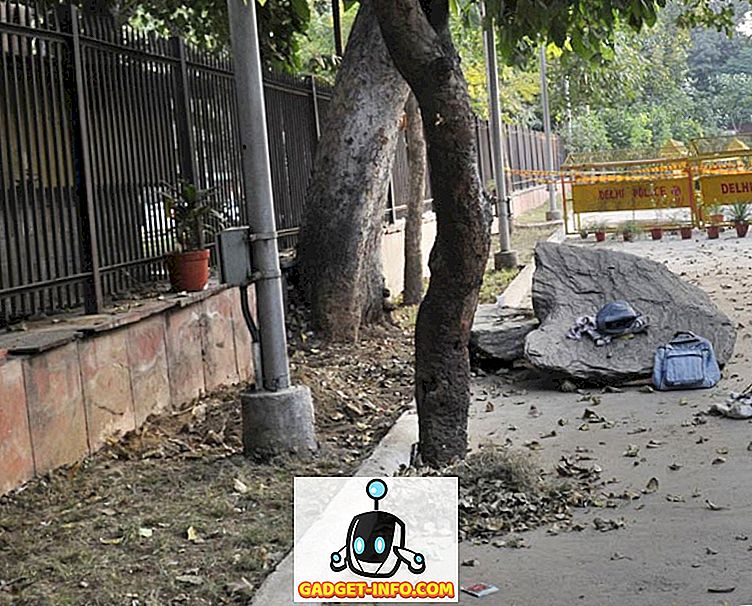Väčšina ľudí, ktorí používali počítače dlhšiu dobu, vie veľmi dobre, že zlyhania pevného disku sú rutinnou záležitosťou a bohužiaľ často prichádzajú bez akýchkoľvek predchádzajúcich upozornení. Všetci sme sa stali obeťami temperamentných pevných diskov v určitom štádiu nášho života a vždy sa zdá, že prídu v najnepriaznivejšom okamihu. Ak ste už utrpeli z dôvodu neúspešného pevného disku (alebo dvoch), viete, že je dôležité chrániť sa pred takýmto prípadom zálohovaním vašich dôležitých údajov, takže skutočne nemusím kázat zboru.
Ak však stále nevygenerujete zálohovanie všetkých dôležitých dokumentov, médií a iných súborov z počítača, je to tak dobrý čas, ako začať hľadať dobrý bezplatný softvér na zálohovanie, aby ste boli dobre, pripravené, keď sa pevný disk alebo SSD rozhodne, že sa na vás konečne vzdajú. Zálohovanie dát prichádza aj ako záchranca života v prípade, že sa stanete obeťou ransomwareu a so správami o WannaCry, Petya 2.0 (NotPetya) a NemucodAES vo vzduchu, aký lepší spôsob, ako sa chrániť pred počítačovými zločincami, zálohované, takže aj keď sa veci strašne zle, vaše dáta budú stále bezpečné a zabezpečené. S ohľadom na to sme pripravili zoznam desiatich najlepších bezplatných zálohovacích programov pre systém Windows:
Poznámka : Vyskúšal som tento bezplatný softvér na zálohovanie v systéme Windows 10, ale takmer všetci by mali pracovať na starších počítačoch so systémom Windows. Tiež všetok nasledujúci softvér je riešenie na bezplatné zálohovanie a ich voľné verzie by mali byť pre väčšinu ľudí dostatočne dobré, ale hovorili sme aj o ich prvotriednych funkciách.
Najlepšie Free Backup Software pre Windows
1. EASUS Todo Backup
EASUS Todo Backup je jedným z nástrojov na zálohovanie s bohatými funkciami v systéme Windows a akonáhle to budete používať na chvíľu, nie je ťažké pochopiť prečo. Kým zálohovanie súborov, ako sa očakávalo, má tri rôzne príchute ( plné, diferenčné a prírastkové ), zobrazovanie skutočne prichádza s možnosťou vytvoriť bootovací disk založený na Linuxe, ktorý by mal byť naozaj užitočný, ak by sa to najhoršie splnilo. Zatiaľ čo softvér umožňuje používateľom naplánovať a vykonávať vlastné zálohy kedykoľvek, v predvolenom nastavení vykoná plnú zálohu každý týždeň a rozdielové zálohovanie každú polhodinu v prípade, že zistí akúkoľvek zmenu v systéme. Pre zvýšenú bezpečnosť softvér umožňuje zašifrovať celé obrazy systému, ktoré môžu byť komprimované na pomerne vysokej úrovni, aby zaberali menej miesta na disku.
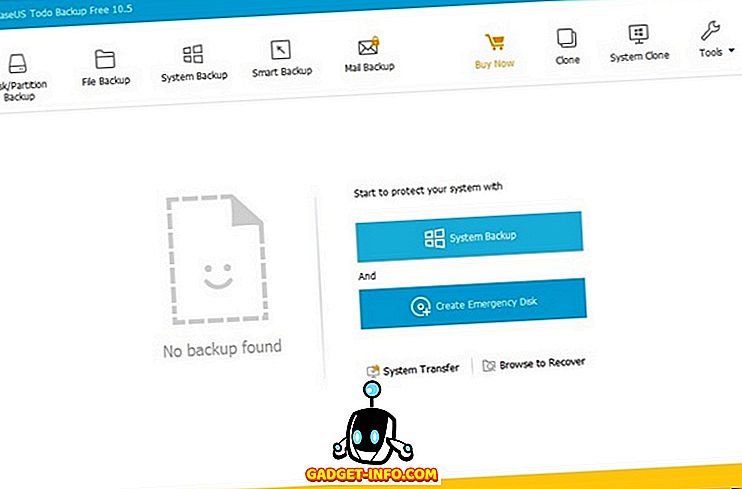
EASUS Todo Backup umožňuje používateľom dokonca zálohovať zariadenia Android . Môžete tiež rozdeliť veľké diskové obrazy na menšie segmenty a nastaviť heslá na ochranu vašich údajov pred neoprávnenou osobou. Ďalšou skvelou funkciou je možnosť Image Reserve, ktorá umožňuje používateľom vymazať alebo zlúčiť staré systémové obrázky a pomôcť tak ušetriť miesto na disku. Jedinou najlepšou funkciou nástroja EASUS Todo Backup je však schopnosť klonovať systémový disk na migráciu inštalácie systému Windows na iný pevný disk alebo SSD. To je funkcia, ktorá je pomerne bežná pre väčšinu zálohovacích nástrojov, ale iba v ich prémiových, platených verziách. Avšak, na rozdiel od väčšiny z nich, EASUS ponúka túto základnú funkciu vo svojej bezplatnej verzii, čo z nej robí môj osobný obľúbený bezplatný zálohovací softvér v systéme Windows.
Prevziať (bezplatné, verzie Premium začínajú na 29, 99 dolárov)
2. Comodo Backup
Comodo Backup je jedným z najlepších bezplatných riešení zálohovania dostupných na dnešnom trhu pre domácich používateľov vďaka množstvu ponúkaných funkcií a možností. Tento softvér umožňuje používateľom kopírovať nielen ich dokumenty a mediálne súbory, ale aj položky databázy Registry, e-maily, históriu chatu, údaje prehliadača, celé priečinky a dokonca aj diskové oblasti, vrátane systémovej jednotky. Používatelia môžu zálohovať buď na lokálnu jednotku, alebo do cloudu, pričom spoločnosť ponúka 90 dní voľného cloudového ukladacieho priestoru pre až 10 GB dát. V prípade, že budete chcieť naďalej používať zariadenia na ukladanie dát v cloude spoločnosti Comodo, budete musieť po skončení skúšky zaplatiť 7, 99 USD mesačne.
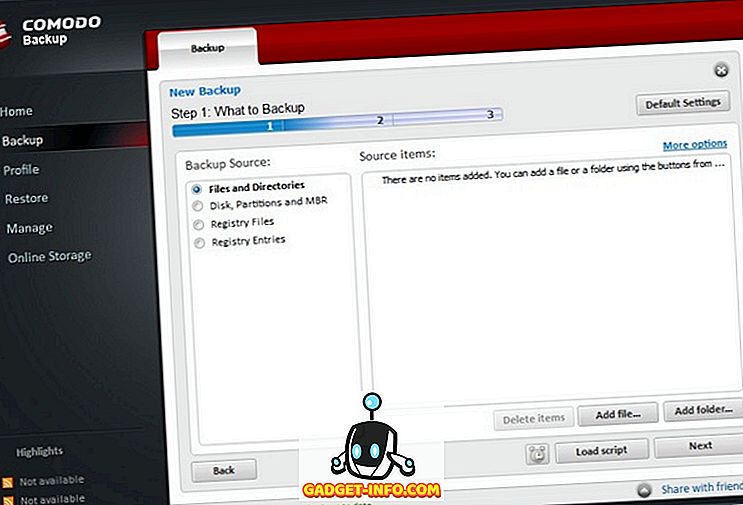
V prípade, že nechcete, aby bola možnosť cloudu, môžete vždy používať lokálne úložisko, napríklad interný alebo externý pevný disk, disk DVD, sieťový priečinok alebo FTP server . Môžete sa tiež rozhodnúť poslať dáta sami prostredníctvom e-mailu. Softvér je dodávaný s možnosťami plánovania, ktoré umožňujú používateľom buď spustiť zálohovanie v určitých intervaloch, ktoré sa pohybujú od každých niekoľkých minút až po každý deň, týždeň alebo mesiac. Môžete tiež spustiť zálohu pri každom spustení, alebo tak urobiť ručne, kedykoľvek budete chcieť.
Stiahnite si (zdarma, Premium plány začínajú na 7, 99 dolárov)
3. Zálohovací štandard AOMEI
AOMEI Backupper Standard je ďalší skvelý zálohovací softvér pre systém Windows, ktorý je dodávaný so všetkými funkciami, ktoré by ste očakávali v programe bezplatného zálohovania. Môžete kopírovať súbory, priečinky a celé oblasti buď ručne alebo v plánovaných intervaloch. Rovnako ako Comodo, AOMEI vám tiež ponúka možnosť vykonávať prírastkové a rozdielové zálohy, čo znamená, že akonáhle skončíte s úplnou zálohou prvýkrát, množstvo času potrebného na zálohovanie sa výrazne zníži. Softvér tiež ponúka ochranu heslom a úplné šifrovanie a má možnosť pripojiť zálohovaný obrázok ako virtuálnu lokálnu jednotku, ktorá umožňuje používateľom prezerať obrázok rovnako ako štandardná inštalácia systému Windows.
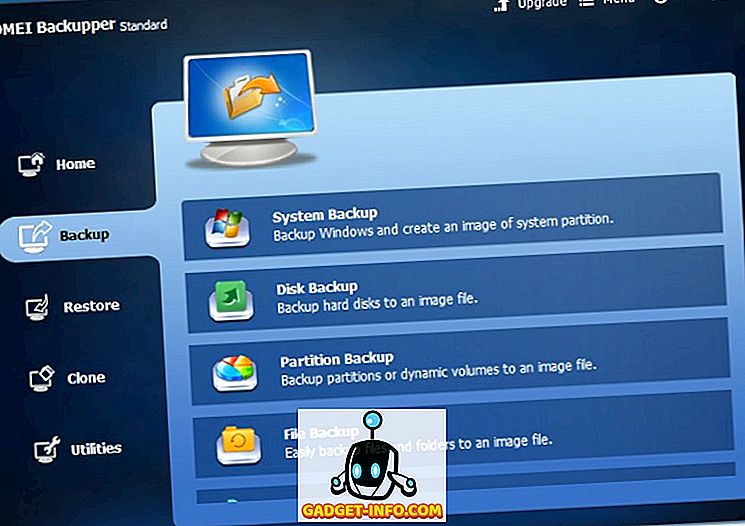
Môžete tiež vytvoriť úplné systémové obrázky s AOMEI Backupper Standard, ale nemôžete klonovať systémový oddiel pre migráciu na iné disky. Rovnako ako v prípade väčšiny záložného softvéru, tieto funkcie sú k dispozícii iba v profesionálnych a vyšších verziách, ktoré stáli 49, 95 dolárov a viac.
Stiahnite si (bezplatné, verzie Premium začínajú na 49, 95 dolárov)
4. Paragon zálohovanie a obnovenie
Paragon Backup and Recovery prichádza s rovnakou sadou funkcií ako tie, ktoré sú nad ním na zozname, ale má na rozdiel od niektorých svojich konkurentov chladný malý trik. Program umožňuje používateľom uložiť zálohované obrázky v rôznych formátoch súborov, vrátane súboru Microsoft Image Image (VHD), súboru obrázkov VMWare (VMDK) a samozrejme aj jeho vlastného súboru PVHD. Rovnako ako väčšina ďalších možností v tomto zozname, môžete skomprimovať obrázky a rozdeliť ich na menšie kúsky, aby ste ušetrili miesto na disku a dokonca vylúčili určité typy súborov zo zálohy .
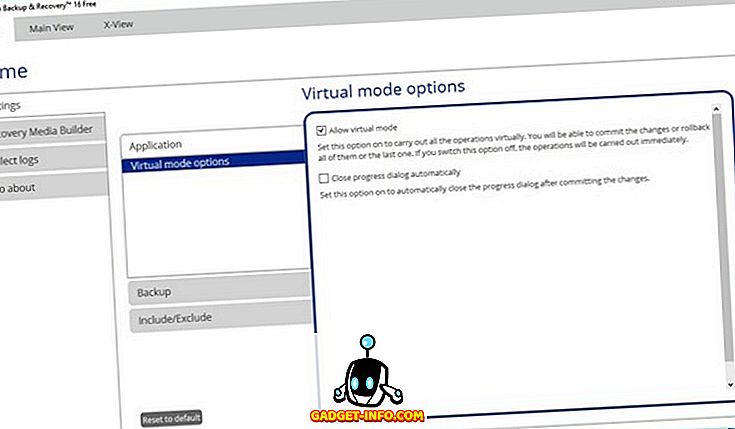
Paragon v skutočnosti nemá dostatok funkcií, ale prichádza s pomerne veľkým inštalátorom, ktorý váži viac ako 200 MB, takže si to pamätajte, ak chcete dať tomuto.
Stiahnite si (bezplatne, verzie Premium začínajú na 39, 99 dolárov)
5. Genie Timeline Free
Časová os Genie Free ľahko obsahuje jedno z užívateľsky prívetivých rozhraní medzi všetkými programami, ktoré sú tu uvedené (bar jedna, prídu k tomu neskôr) v zozname. Môže zálohovať súbory a priečinky na sieťovú jednotku z miestneho počítača, ale môžete si tiež vybrať zálohu na lokálny disk, ak chcete. Rovnako ako Paragon vám umožňuje vylúčiť typy súborov, ktoré nechcete zálohovať, a tiež môžete ručne upraviť jednotlivé súbory a priečinky zo záložného zoznamu. Jeden zaujímavý aspekt, ktorý robí program vyčnievať od svojich konkurentov, je aplikácia pre systém iOS, ktorá vám umožní sledovať priebežné zálohovanie z vášho iPhone alebo iPadu.
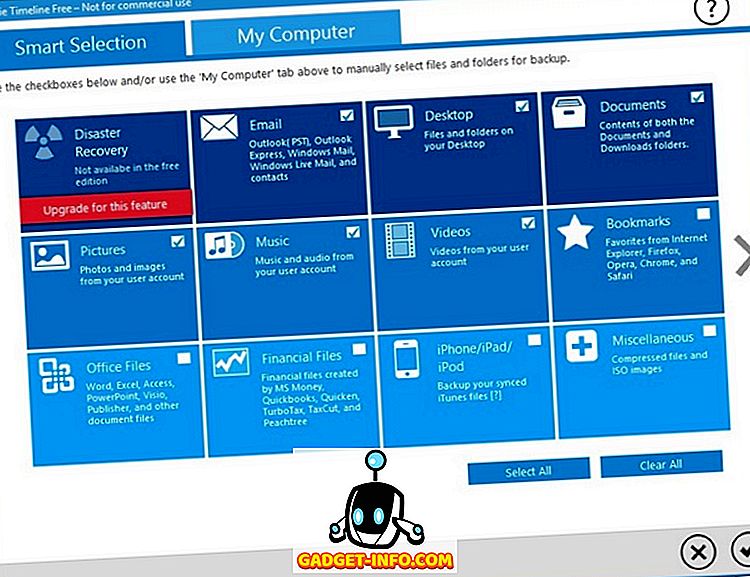
Napriek tomu, že bezplatná verzia Genie Timeline prichádza s niektorými novými funkciami, vynechá niektoré štandardné funkcie, ktoré by ste očakávali od bezplatného zálohovacieho programu v roku 2017. Nemôžete naplánovať zálohy podľa vašich preferencií, čo je absolútne dôležitá vlastnosť, ktorú väčšina ostatných bezplatných nástrojov má, ale to nie je. Taktiež nedostávate šifrovanie v bezplatnej verzii časovej osi Genie. Ak potrebujete niektorú z týchto funkcií, budete musieť zaplatiť za domácu verziu, ktorá začína na 39, 95 dolárov, alebo verziu Pro, ktorá začína na 59, 95 dolárov.
Stiahnite si zadarmo (verzia zdarma, verzia Premium začína na 39, 95 dolárov)
6. Klonovanie Free Easis Drive
Jediný program, ktorý má všetky ostatné poraziť, pokiaľ ide o užívateľsky prívetivosť, je Free Easis Drive Cloning, ktorý sa dodáva s tromi veľmi jednoduchými možnosťami v okamihu, keď otvoríte program - Vytvoriť obrázok, obnoviť obraz a klonovanie . To môže byť trochu príliš zjednodušujúce pre pokročilých používateľov, ktorí môžu zistiť, že neponúka toľko možností, aké by chceli v ideálnom prípade, ale mnohí používatelia hlavných prúdov počítačov by práve našli jednoduchosť vítanú zmenu.
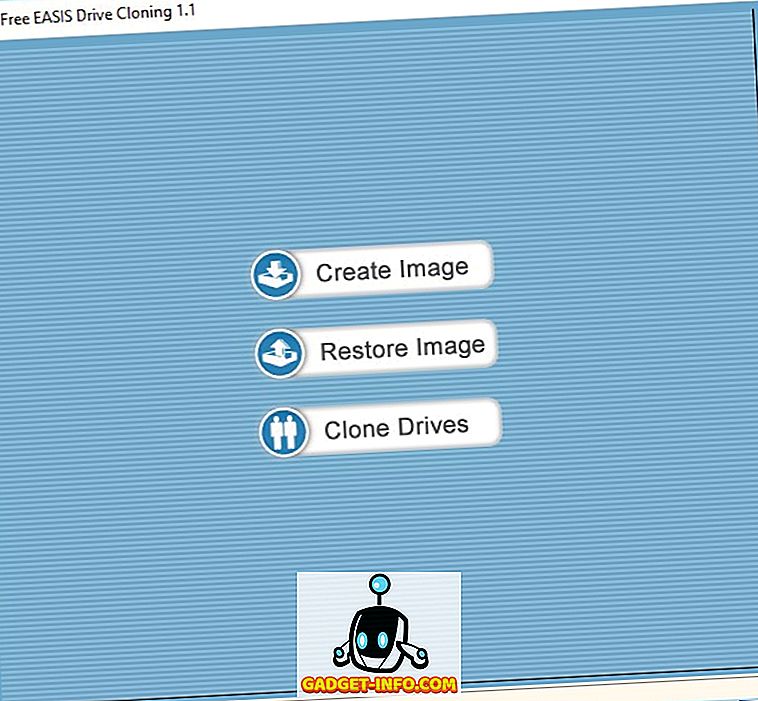
Pomôcka však v skutočnosti zálohuje nielen sektory s aktuálnymi údajmi, ale aj voľné sektory na disku, čo znamená, že zálohovanie 250 GB oddielu s iba 10 GB dát skutočne povedie k vytvoreniu obrazového súboru s veľkosťou 250 GB. Čo je horšie, nemôžete komprimovať tieto obrázky do menších súborov, pretože táto funkcia je vyhradená pre platené verzie, ktoré začínajú na 19 dolárov.
Stiahnite si (zdarma, verzie Premium začínajú na 19 dolárov)
7. Osobné zálohovanie
Ak je zálohovanie dát všetko, čo potrebujete, mali by ste sa pozrieť na Osobné zálohovanie, ktoré môže zálohovať vaše dáta na lokálnom disku a na externom disku, sieťovom zariadení alebo FTP serveri. Môžete si vybrať z plných, diferenčných a prírastkových záloh a tiež môžete šifrovať vaše dáta za účelom ochrany osobných údajov a komprimovať ich tak, aby ušetrili miesto na disku. Môžete buď zálohovať údaje manuálne, alebo naplánovať automatické zálohovanie denne alebo týždenne. Zálohovanie môžete tiež naplánovať pri každom prihlásení alebo pred každým vypnutím. Na druhej strane neponúka zobrazovanie ani nie je vybavený ľahko ovládateľným grafickým rozhraním pre bežných používateľov.
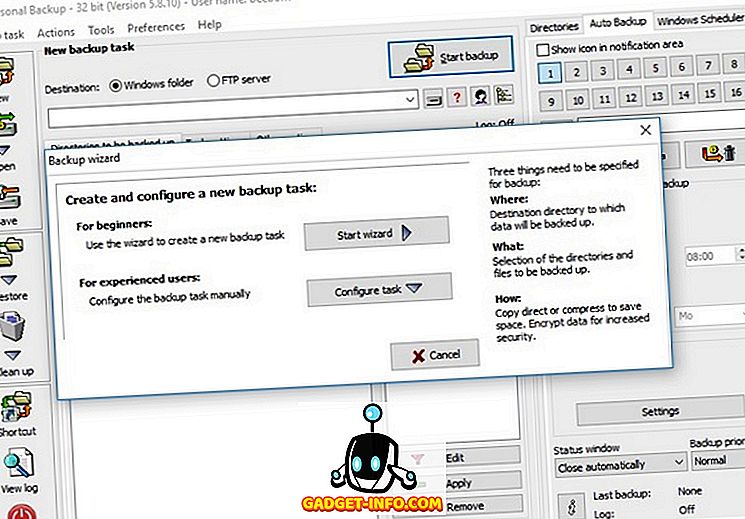
Program je napísaný a udržiavaný Dr. Jurgenom Rathlevom a ponúka komplexnú súpravu funkcií, pokiaľ nepoznáte zobrazovanie. V prípade, že chcete ísť, ísť, nezabudnite vybrať správnu verziu na prevzatie v závislosti od toho, či používate 32 alebo 64-bitovú verziu systému Windows. Jedna vec, ktorú si treba zapamätať, je, že osobné zálohovanie je darovací softvér a nemá prémiovú verziu, takže ak sa vám to páči, vždy môžete darovať vývojárovi.
Stiahnuť (zadarmo)
8. Crashplan
Crashplan má pomerne málo možností, ktoré sú zamerané na podnikanie, ale ponúka voľnú voľbu, ktorá funguje dobre pre domáceho používateľa. Rovnako ako mnohí z jeho rovesníkov, Crashplan môže tiež zálohovať dáta na interný alebo externý disk, ale môžete skutočne zálohovať na viacerých miestach offsite, aby ste zaistili svoje stávky proti prírodným katastrofám. Ponúka tiež neobmedzený úložný priestor v cloude bez obmedzenia šírky pásma, ale za to budete musieť prejsť na jeden z platených plánov, ktoré začínajú na 5, 99 dolárov za mesiac (59, 99 dolárov ročne) za jeden počítač a 13, 99 dolárov za mesiac (149, 99 dolárov ročne ) pre 10 počítačov. Môžete tiež naplánovať viacero záloh, aby sa spustili súčasne, ak by ste sa rozhodli pre jeden z týchto dvoch plánov.
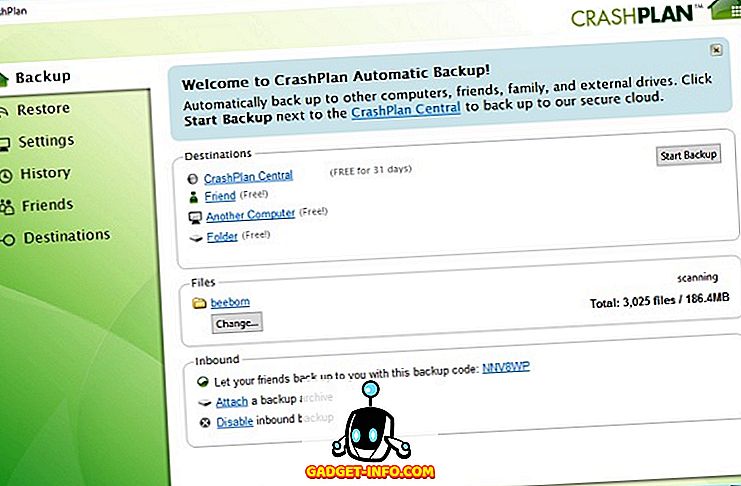
Ak nechcete platiť za softvér na zálohovanie dát, voľba Crashplan stále ponúka automatické denné zálohy (diferenčné aj prírastkové), ktoré sú šifrované 448-bitovým šifrovaním vrátane možnosti súkromného kľúča. Spoločnosť tiež tvrdí, že jej dátové centrá používajú " Enterprise-class hardvér a vojenský stupeň bezpečnosti pre redundanciu elektrickej energie, chladenie a požiarnu ochranu".
Stiahnite si (bezplatné, predplatné Premium začína na 59, 99 dolárov ročne)
9. Veeam Agent pre Microsoft Windows
Veeam Agent pre Microsoft Windows je dosť dlhý názov pre to, čo bolo pôvodne vydané pred pár rokmi ako Veeam Endpoint Backup Free. Na rozdiel od väčšiny ostatných nástrojov na tomto zozname, ktoré sú určené pre domáceho používateľa z väčšej časti, je spoločnosť Veeam väčšinou známa svojimi podnikovými riešeniami . Avšak spoločnosť má bezplatné nástroje, ktoré prichádzajú s niektorými naozaj cool a jedinečné funkcie, ktoré nie sú vždy ponúkané ostatnými. Veeam Agent pre Microsoft Windows je bezplatný program, ktorý poskytuje zálohovanie a obnovu nielen lokálnych desktopov, notebookov, serverov a pracovných staníc so systémom Windows, ale aj zariadení bežiacich vo verejnom cloude. Plne podporuje Windows 10 a Windows Server 2016, ale oficiálne nepodporuje staršie ako Windows 7 (SP1) alebo Windows Server 2008 (SP1).
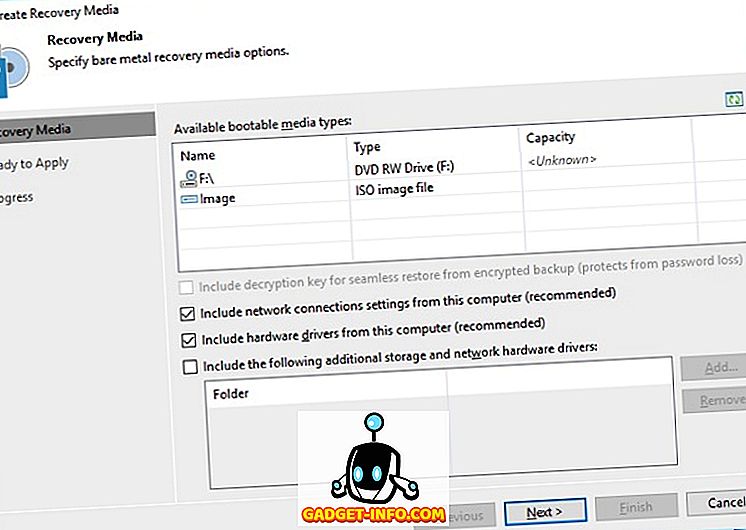
Jedná sa o jedno z najznámejších riešení na dnešnom trhu, ak hľadáte bezplatnú zálohu vašich serverov bežiacich na platformách VMware a Hyper-V . Ponúka však oveľa viac funkcií. Môže vytvoriť úplnú zálohu VM a obnoviť všetko vrátane súborov, priečinkov a nastavení. Umožňuje tiež migráciu medzi hostiteľmi, aj keď oficiálne nepoužívate vMotion alebo Storage vMotion. Umožňuje tiež zálohovať dáta na magnetické pásky, čo je viac ako to, čo možno povedať o mnohých ďalších bezplatných nástrojoch. To nie je produkt, ktorý potrebujete, ak chcete len zálohovať hraciu plochu alebo pracovný počítač, ale v prípade, že hľadáte bezplatný nástroj pre vSphere a Hyper-V, je to taká dobrá voľba ako akékoľvek,
Stiahnite si (na vyžiadanie zdarma)
10. Bez obsahu HDClone
HDClone Free ponúka svojim používateľom bezplatnú edíciu, ale v porovnaní s platenými verziami je ťažko postihnutá svojimi funkciami . Zatiaľ čo bezplatná verzia má možnosť zálohovať celé jednotky, nemôžete skomprimovať ani šifrovať dáta pomocou bezplatnej verzie.
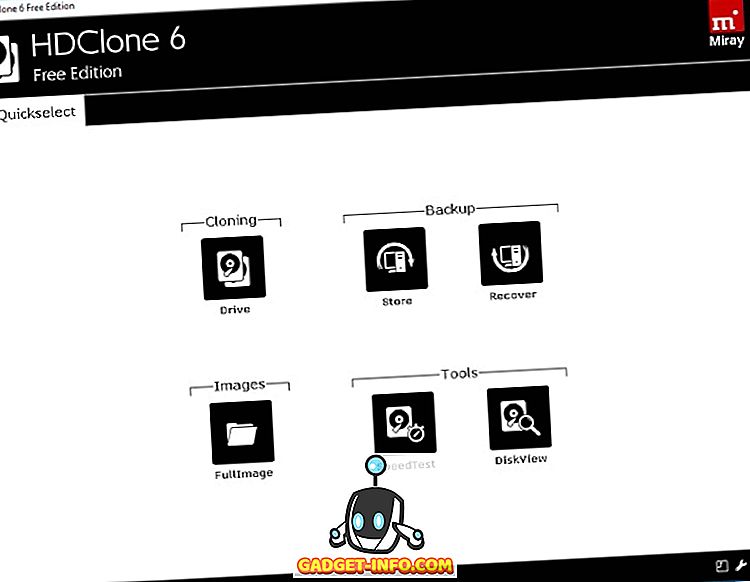
Na pozitívnej strane program podporuje veľa starších verzií systému Windows, ktoré idú späť na XP a Server 2003. Po tom, čo to povedal, to jednoznačne nie je najobvyklejším softvérom v zozname, aj keď získava niektoré body za jeho jednoduché a ľahko použiteľné rozhranie.
Prevziať (bezplatné, verzie Premium začínajú na 16, 72 EUR)
POZRI TIEŽ 10 najlepší softvér na obnovu dát
Vyberte si z týchto Free Backup Software pre Windows
Pokiaľ doslova nemáte na počítači žiadne poznámky, zálohovanie počítača je nevyhnutnou súčasťou vášho digitálneho života, ale mnohí z nás stále ignorujú, kým nie je príliš neskoro. Osobne som používal program Acronis True Image pred mnohými mesiacmi a pomohol mi migrovať inštaláciu systému Windows 7 Pro z môjho 320GB 7200RPM HDD na pevný disk s kapacitou 250 GB so systémom MLC Nand. Acronis však nanešťastie neponúka bezplatnú verziu svojho softvéru na zálohovanie a obnovu, takže sme naozaj nemohli zaradiť do nášho zoznamu, pretože to je striktne kompilácia najlepších bezplatných nástrojov. V takomto prípade vyberiem EASUS Todo Backup nad ostatnými bez toho, aby ste museli vynechať očné víčka, a to len preto, že je to jediný bezplatný nástroj, ktorý vám pomôže pri migrácii vášho OS na iný pevný disk alebo SSD.
Takže používate ktorýkoľvek z bezplatných zálohovacích programov uvedených vyššie, alebo používate niečo iné, o ktorom si myslíte, že by sa tu mala zmienka? Nechajte svoje pripomienky alebo návrhy nižšie, pretože radi vás počujeme.